ファイルを開くには
Word 2011の起動と画面構成
公開:2014/10/21
15:01:31
最終更新:2023/04/03 16:36:03
最終更新:2023/04/03 16:36:03
Word 2011でファイルの場所を指定して開いたり、最近使ったファイルを選択して開く方法について説明します。
はじめに
サンプルファイルのダウンロード先はデスクトップに指定しておいてください。Word 2010で作成されたサンプルファイルをWord 2011で開いてみましょう。
Wordからファイルを指定して開く
- 標準ツールバーから[開く]をクリックします。
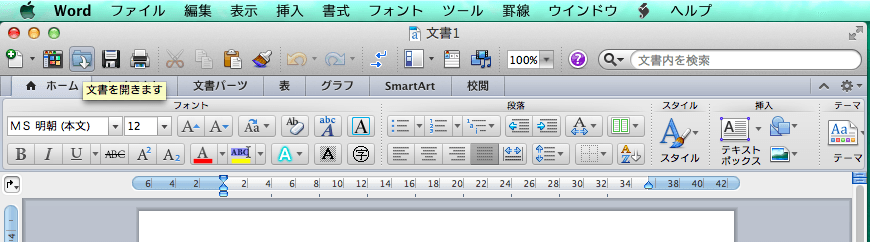
- デスクトップに保存された sample1.docx を選択して[開く]ボタンをクリックします。
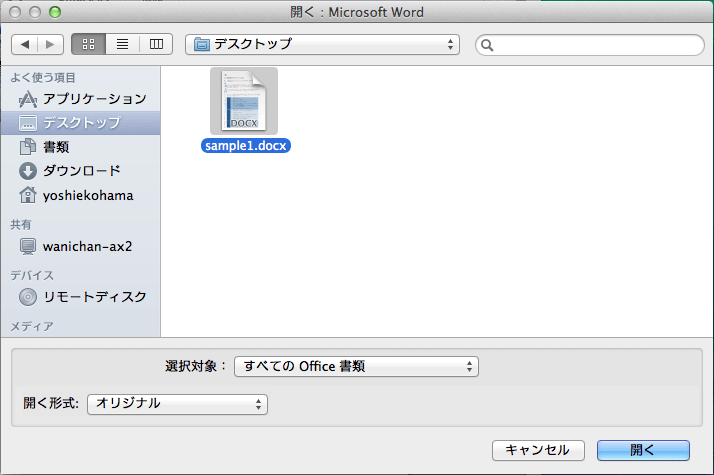
- ファイルが開かれました。
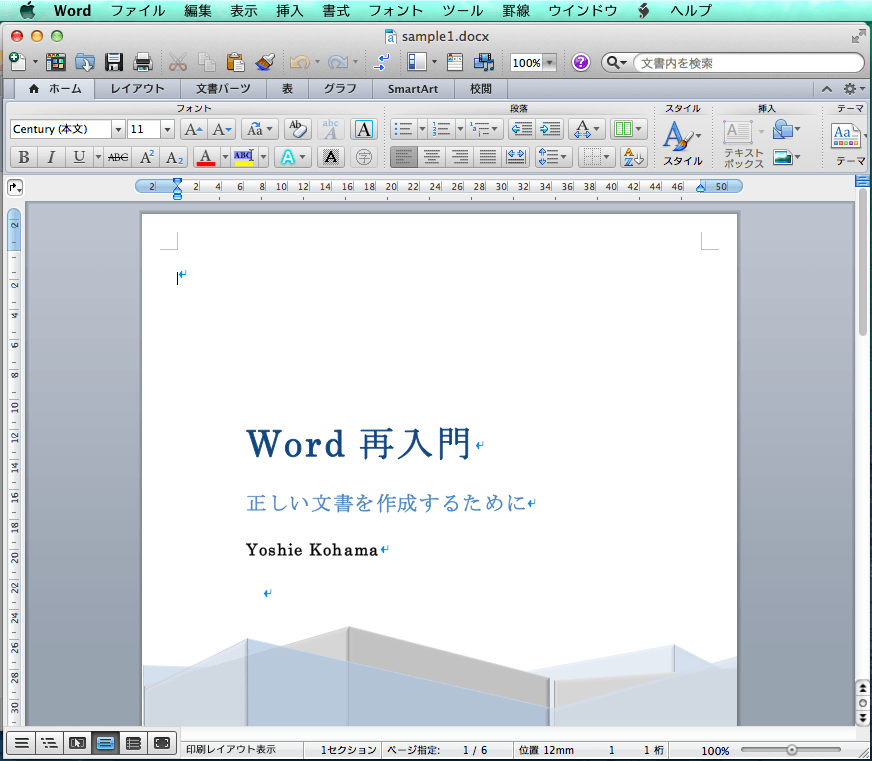
最近使ったファイルを開く
[ファイル]メニューをクリックし、[最近使ったファイル]をポイントして、ファイルを選択します。
スポンサーリンク
INDEX
異なるバージョンの記事
- Word 2019 for Mac:OneDrive上のファイルを開くには
- Word 2019 for Mac:自分のMac内のファイルを開くには
- Word 2019 for Mac:最近使ったファイルを開くには
- Word 2016:このPC内のファイルを開くには
- Word 2016:OneDriveのファイルを開くには
- Word 2016 for Mac:OneDrive上のファイルを開くには
- Word 2016 for Mac:自分のMac内のファイルを開くには
- Word 2016 for Mac:最近使ったファイルを開くには
- Word 2010:ファイルを開くには
- Word for iPad:ファイルを開くには
- Word for iPhone:ファイルを開くには

